在Debian 12 Linux 系统上安装 AnyDesk
在Debian 12 Linux系统上安装AnyDesk
AnyDesk是一款远程桌面软件,可用于通过键盘和鼠标连接和控制远程计算机系统,适用于Windows、Linux、Android或macOS操作系统。它是TeamViewer的一个很好的替代品。通过互联网,用户可以远程但安全地从世界上任何地方访问桌面和服务器,但需要远程系统的所有者的权限。
建立连接后,用户将会看到远程系统的显示,就像本地运行的计算机一样。此后,可以轻松地控制它,甚至可以通过Anydesk进行文件传输和会话录制。
为了建立设备之间的安全连接,AnyDesk使用先进的加密和身份验证协议来保护数据免受未经授权的访问。该软件通常用于远程技术支持、在线会议和协作工作。
本文将介绍如何在Debian 12 Linux系统上安装AnyDesk。
1:运行终端应用
在Linux系统上安装软件的最佳方法是使用命令终端。因此,进入Debian任务栏中提供的“活动”菜单选项。然后从应用程序中搜索终端应用程序以打开它。
2:导入GPG密钥
AnyDesk不是开源软件,因此我们必须手动添加其开发人员提供的存储库。但是,在此之前,需要添加用于签署此软件包的GPG密钥。它有助于我们的系统确保软件包真正来自设置的存储库,没有任何更改。
curl -fSsL https://keys.anydesk.com/repos/DEB-GPG-KEY | sudo gpg --dearmor | sudo tee /usr/share/keyrings/anydesk.gpg >> /dev/null2:在Debian 12上添加AnyDesk存储库
现在,我们有了GPG密钥,是时候将其分配给AnyDesk的存储库,该存储库是由此程序的开发人员官方提供的。
echo deb [arch=amd64 signed-by=/usr/share/keyrings/anydesk.gpg] http://deb.anydesk.com/ all main | sudo tee /etc/apt/sources.list.d/anydesk.list3:重建APT索引缓存
添加新存储库后,我们必须告诉APT软件包管理器,“嘿,有一些新软件包可用于索引”。因此,只需运行系统更新命令即可。
sudo apt update -y4:在Debian 12上安装AnyDesk
通过执行上面给出的所有步骤,您将在系统上拥有一个工作源,可以从中下载安装AnyDesk所需的Debian软件包。与任何其他APT命令一样,运行下面的命令即可完成。
sudo apt install anydesk5:运行远程桌面Linux应用程序
转到您的应用程序,然后搜索AnyDesk。由于您有它的图标,请单击以运行该软件。
启动应用程序后,您将在“您的地址”下的显示器上看到一个代码。如果您希望某个已在其系统上安装AnyDesk的远程用户控制您的PC,则向其提供此代码。
同样,如果您想要控制某人的远程系统,则要求他向您提供“您的地址”代码,然后在“远程桌面”框中输入它。通过这种方式,我们可以远程控制或被控制我们的系统。
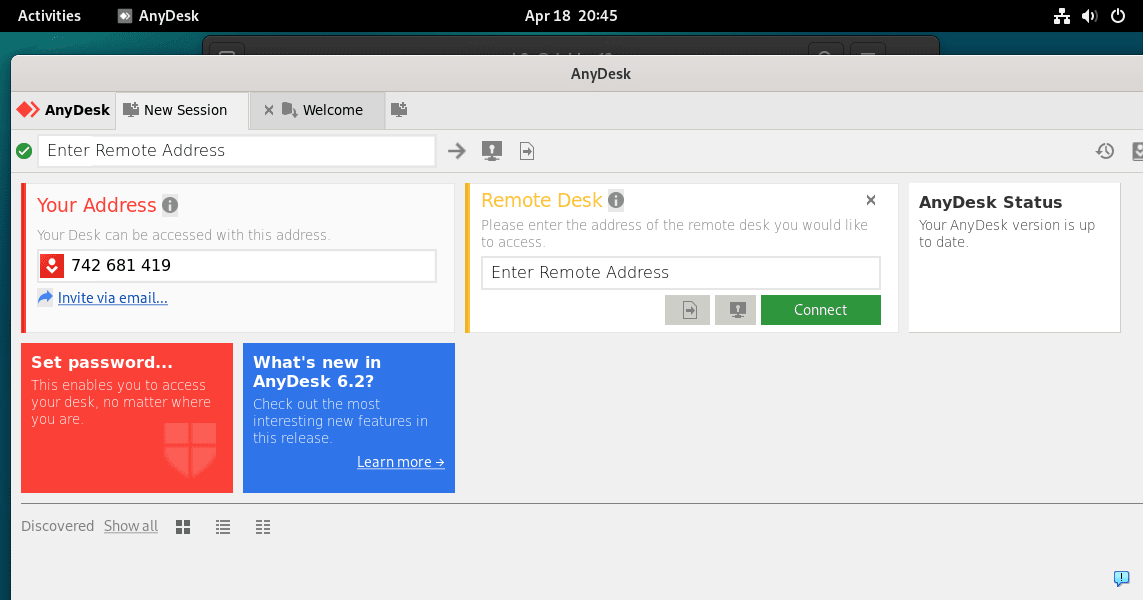
6:如何更新
我们使用官方存储库在我们的Linux系统上配置AnyDesk软件包。因此,要安装可用的未来更新,只需运行系统更新命令即可。
sudo apt update && sudo apt upgrade -y7:从Debian 12中删除AnyDesk
如果您不喜欢AnyDesk的工作,或者可能有比它更好的软件,您可能想要从Debian 12 Linux中卸载AnyDesk。以下是执行此操作的命令。
sudo apt autoremove --purge anydesk





















